როგორ დავმალოთ მომხმარებლის ანგარიშები შესვლის ეკრანიდან Windows 10-ში
Windows 10 გიჩვენებთ ყველა მომხმარებლის ანგარიშის სიას, რომლებიც ხელმისაწვდომია თქვენს კომპიუტერში შესვლის ეკრანის ქვედა მარცხენა კუთხეში. შეგიძლიათ დააჭიროთ მომხმარებლის ავატარს, შეიყვანოთ პაროლი საჭიროების შემთხვევაში და შეხვიდეთ მოწოდებული რწმუნებათა სიგელების გამოყენებით. შესაძლებელია ამ სიიდან კონკრეტული მომხმარებლის დამალვა, ასე რომ ანგარიში დამალულია. ვერავინ დაინახავს, რომ თქვენ გაქვთ ასეთი მომხმარებლის ანგარიში. ეს შეიძლება გაკეთდეს მარტივი რეესტრის შესწორებით.
რეკლამა
აი, როგორ გამოიყურება შესვლის ეკრანი Windows 10-ში:
 მაგალითად, დავმალოთ ანგარიში სახელად „Microsoft“.
მაგალითად, დავმალოთ ანგარიში სახელად „Microsoft“.
სანამ გააგრძელებ
დამალულ ანგარიშში შესასვლელად საჭიროა აიძულეთ Windows-ს შესვლისას მომხმარებლის სახელი და პაროლი ითხოვოს.
რომ Windows 10-ში მომხმარებლის ანგარიშის დამალვა შესვლის ეკრანიდან, თქვენ უნდა გააკეთოთ შემდეგი.
- დააწკაპუნეთ მარჯვენა ღილაკით Start ღილაკზე File Explorer-ის ამოცანების პანელში და აირჩიეთ Კომპიუტერის მართვა მისი კონტექსტური მენიუდან.

- განყოფილებაში კომპიუტერული მენეჯმენტი -> სისტემის ინსტრუმენტები აირჩიეთ ელემენტი ადგილობრივი მომხმარებლები და ჯგუფები ->მომხმარებლები.
 გაითვალისწინეთ პირველი სვეტის მნიშვნელობა, "სახელი". ნაგულისხმევად, Windows აჩვენებს "სრული სახელის" მნიშვნელობას შესვლის ეკრანზე, მაგრამ ჩვენ გვჭირდება რეალური შესვლის სახელი.
გაითვალისწინეთ პირველი სვეტის მნიშვნელობა, "სახელი". ნაგულისხმევად, Windows აჩვენებს "სრული სახელის" მნიშვნელობას შესვლის ეკრანზე, მაგრამ ჩვენ გვჭირდება რეალური შესვლის სახელი. - შემდეგი, გახსენით რეესტრის რედაქტორი.
- გადადით შემდეგ რეესტრის გასაღებზე:
HKEY_LOCAL_MACHINE\SOFTWARE\Microsoft\Windows NT\CurrentVersion\Winlogon
რჩევა: შეგიძლიათ წვდომა რეესტრის ნებისმიერ სასურველ კლავიშზე ერთი დაწკაპუნებით.

- შექმენით ახალი ქვეკლავი აქ სახელად სპეციალური ანგარიშები.
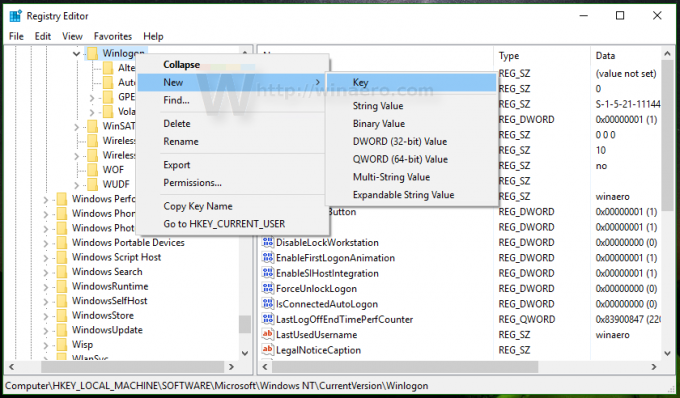
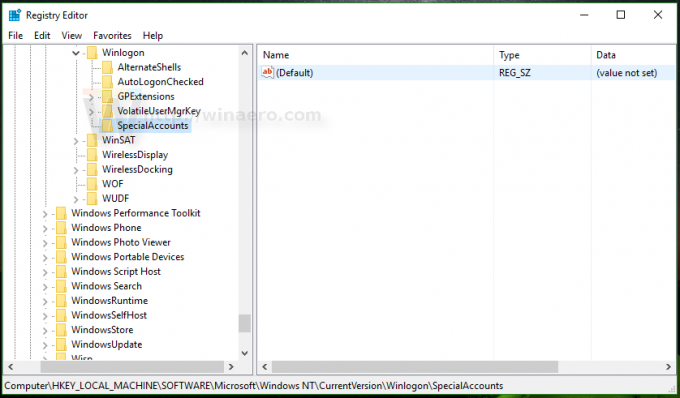
- ახლა შექმენით გასაღები სახელად მომხმარებელთა სია სპეციალური ანგარიშების გასაღების ქვეშ. თქვენ უნდა მიიღოთ შემდეგი გზა:
HKEY_LOCAL_MACHINE\SOFTWARE\Microsoft\Windows NT\CurrentVersion\Winlogon\Special Accounts\UserList
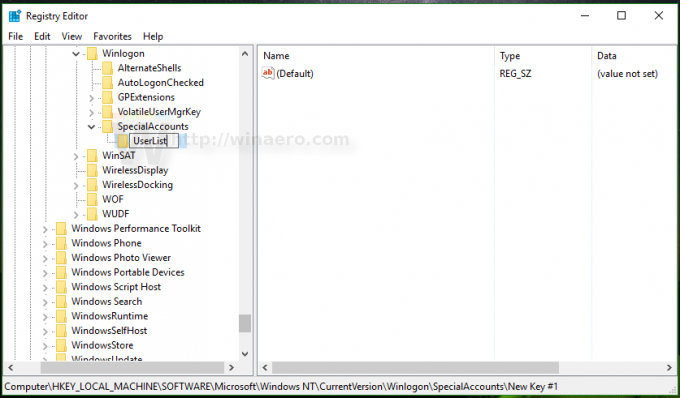
- შექმენით ახალი DWORD მნიშვნელობა UserList ქვეკლავში. გამოიყენეთ შესვლის სახელი, რომელიც ადრე აღნიშნეთ ლოკალურ მომხმარებლებში და ჯგუფებში, როგორც თქვენ მიერ შექმნილი ახალი მნიშვნელობის სახელი. არ შეცვალოთ მისი ნაგულისხმევი მნიშვნელობა, დატოვეთ ის 0-ზე. თქვენ უნდა მიიღოთ მსგავსი რამ:
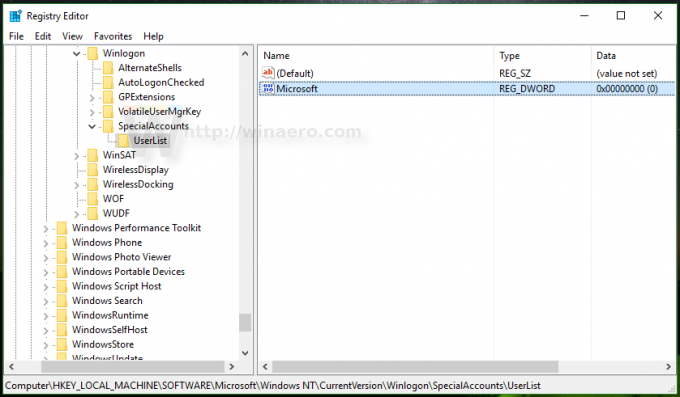
ეს ყველაფერია რაც თქვენ უნდა გააკეთოთ. თუ ყველაფერი სწორად გააკეთეთ, ანგარიში გაქრება შესვლის ეკრანიდან.
მანამდე:
შემდეგ:
დამალულ ანგარიშში შესასვლელად საჭიროა აიძულეთ Windows-ს შესვლისას მომხმარებლის სახელი და პაროლი ითხოვოს.
როგორ გავხადოთ დამალული ანგარიში ხილული
ამ ანგარიშის ხელახლა საჩვენებლად, თქვენ უნდა წაშალოთ DWORD მნიშვნელობა, რომელიც ადრე შექმენით HKEY_LOCAL_MACHINE\SOFTWARE\Microsoft\Windows NT\CurrentVersion\Winlogon\SpecialAccounts\UserList Registry გასაღები.
აქ არის რამდენიმე შენიშვნა.
თუ თქვენს ამჟამინდელ მომხმარებლის ანგარიშს არ აქვს ადმინისტრატორის პრივილეგიები რეესტრის რედაქტირებისთვის, მაგრამ ფარულს აქვს ის, შეგიძლიათ გააკეთოთ შემდეგი:
- გახსენით File Explorer და გადადით საქაღალდეში C:\Windows.
- დააჭირეთ და გააჩერეთ SHIFT დააწკაპუნეთ კლავიატურაზე და მარჯვენა ღილაკით დააწკაპუნეთ ფაილზე Regedit.exe.
- კონტექსტურ მენიუში ნახავთ ახალ პუნქტს სახელწოდებით "გაშვება როგორც სხვა მომხმარებლის":

- ახლა ჩაწერეთ საჭირო მომხმარებლის სახელი დიალოგში, რომელიც გამოჩნდება ეკრანზე. ეს საშუალებას მოგცემთ შეცვალოთ რეესტრის ჩანაწერები.
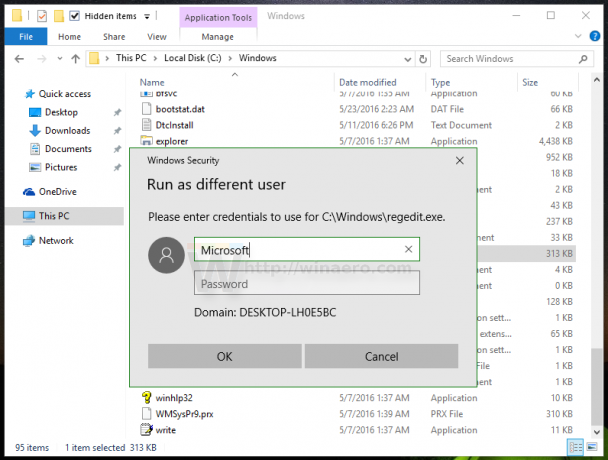
აქ არის ალტერნატიული გადაწყვეტა შლანგისთვის, რომელმაც შეცდომით დაიბლოკა ყველა ადმინისტრატორის ანგარიშის დამალვა.
თუ თქვენ შექმნით UserList-ის რეესტრის გასაღებს ჩვეულებრივი ანგარიშის გამოყენებით და არა ადმინისტრატორის ანგარიშის გამოყენებით, როგორც ჩანს, გასაღები იძლევა "მომხმარებლების" სრულ ნებართვას მასზე.
თქვენ შეგიძლიათ შექმნათ ტექსტური ფაილი notepad-ის გამოყენებით შემდეგნაირად:
Windows რეესტრის რედაქტორის ვერსია 5.00 [-HKEY_LOCAL_MACHINE\SOFTWARE\Microsoft\Windows NT\CurrentVersion\Winlogon\SpecialAccounts\UserList]
შეინახეთ იგი UnhideAccounts.reg-ად და შემდეგ ორჯერ დააწკაპუნეთ ამ ფაილზე, რომ გაერთიანდეს რეესტრში. ეს გახდის თქვენს ყველა ფარულ ანგარიშს შესვლის ეკრანზე ხილულს.
Ის არის. მსგავსი გამოსავალი შეიძლება გამოყენებულ იქნას Windows 8-ისთვის.

